Тема: Работа с найденными документами
Учебная цель
Приобретение навыков работы с документами в СПС «КонсультантПлюс». Рассмотрение дополнительных возможностей при работе с документами. В лабораторной работе будут рассмотрены:
· Поиск в тексте документа.
· Работа с оглавлением документа.
· Работа со справочной информацией к документу.
· Работа с редакциями документа.
Краткая информация по теме работы
При работе с текстом документа СПС «КонсультантПлюс» предлагает ряд дополнительных панелей функций. Верхняя панель предоставляет редакционные инструменты для работы с текстом. Правая панель наглядно представляет различные полезные инструменты для работы с документом – обзоры изменений в документе, оглавление, справку к документу, список редакций, дополнительную информацию к документу и другие, а также обеспечивает удобный и быстрый переход к этим инструментам.
При работе с текстом документа можно найти консультации и разъяснения специалистов по применению, как отдельного фрагмента, так и всего документа в целом:
1. Поиск в тексте документа - позволяет найти в тексте документазаданный фрагмент. Поисковый запрос может состоять из слов или словосочетаний. В случае, когда поисковый запрос состоит из словосочетания, система будет выполнять интеллектуальный поиск информации, то есть результатом поиска будет являться не только полностью совпадающий с запросом фрагмент, но и фрагменты текстаподходящие по тематике запроса. Результаты поиска представлены в виде выделенного фрагмента в тексте документа. Если при выполнении поискового запроса были найдены сразу несколько фрагментов, то система предложит циклический просмотр всех фрагментов.Если не будет найден заданный фрагмент в тексте документа, то появится сообщение об ошибке.
|
|
|
2. Оглавление-для поиска нужной части в документе удобно использовать оглавление, доступное через Правую панель. В соответствии с внутренней структурой документа его оглавление может быть многоуровневым с возможностью разворачивать/сворачивать оглавление разделов и глав документа. Найти нужную статью в оглавлении можно также, пролистывая его и открывая, при необходимости, интересующие разделы и главы.
3. Справка — содержит информацию об источниках и дате опубликования документа, об особенностях его применения.Расположена на Правой панели.
4. Редакции -позволяет получить список всех редакций документа и осуществить быстрый поиск редакции на определенную дату. Расположена на правой панели.
5. Умные ссылкипозволяют перейти к документам, реквизиты которых в тексте прямо не указаны (например: «на основании законодательства РФ», «в соответствии с порядком, определенным законодательством» и др.). Умные ссылки экономят время пользователя на поиск связанных с текстом документов.
|
|
|
В документах системы «КонсультантПлюс» удобно представлена дополнительная информация (судебные решения, комментарии, разъяснения, консультации специалистов и пр.). Для обращения к ней используйте значки  на полях документа.
на полях документа.
В системе присутствуют несколько видов информационных значков:
Большой значокв начале документа  позволяет посмотреть полезную информацию ко всему документу.
позволяет посмотреть полезную информацию ко всему документу.
Яркий значок  позволяет посмотреть полезную информацию к минимальной структурной единице документа (обычно это статья). В этом случае будет также получена вся полезная информация, т.е. все те документы, которые появляются при нажатии на светлые значки в пределах этой статьи.
позволяет посмотреть полезную информацию к минимальной структурной единице документа (обычно это статья). В этом случае будет также получена вся полезная информация, т.е. все те документы, которые появляются при нажатии на светлые значки в пределах этой статьи.
Светлый значок  позволяет посмотреть полезную информацию только к абзацу, на полях которого он установлен.
позволяет посмотреть полезную информацию только к абзацу, на полях которого он установлен.
Порядок выполнения работы
1. Запустите СПС «КонсультантПлюс».
2. Перейдите на интересующий документ.
3. Для поиска фрагмента документа в тексте откройте панель поиска, нажав сочетание клавиш Ctrl+Fили кнопку «Найти» на панели Быстрого доступа.
|
|
|
4. Введите в появившемся поле фрагмент текста, который требуется найти и нажмите кнопку Найти.
5. Просмотрите все найденные фрагменты с помощью кнопок навигации.
6. Для работы с оглавлением откройте вкладку Оглавление на Правой панели.
7. В появившемся окне появится название документа и поиск по разделам оглавления.
8. Для работы с редакциями документа откройте вкладку Редакции на Правой панели.
9. Отметьте галочками редакции, заданные в задании лабораторной работы.
10. Сравните редакции документов.
11. Для работы с дополнительными материалами к документу найдите в тексте документа значок  , а так же этот значок на Правой панели.
, а так же этот значок на Правой панели.
12. Ознакомьтесь с дополнительной информацией, а так же в каких статьях/законах это предусмотрено.
Пример №1. Поиск внутри документа
Задание:
Найдите,заявку на обеспечение бланками талонов о прохождениигосударственного технического осмотра и (или) бланками международных сертификатов технического осмотраот 5 декабря 2011 года. N 999.
Алгоритм поиска:
1. Воспользуйтесь строкой Быстрого поиска в Стартовом окне или нажмите кнопку «Быстрый поиск» на Панели быстрого доступа. При необходимости очистите строку Быстрого поиска и задайте в ней: 999.
|
|
|
2. С помощью кнопки «Найти»(Ctrl+F) постройте список документов.
3. В поле «Поиск в тексте» введите «заявка».
4. Далее переместитесь на заявку с помощью стрелок вверх/вниз.
Результат поиска:
Найдена искомая заявка на обеспечение бланками талонов о прохождении государственного технического осмотра и (или) бланками международных сертификатов технического осмотра от 5 декабря 2011года. N 999.(рис. 7)
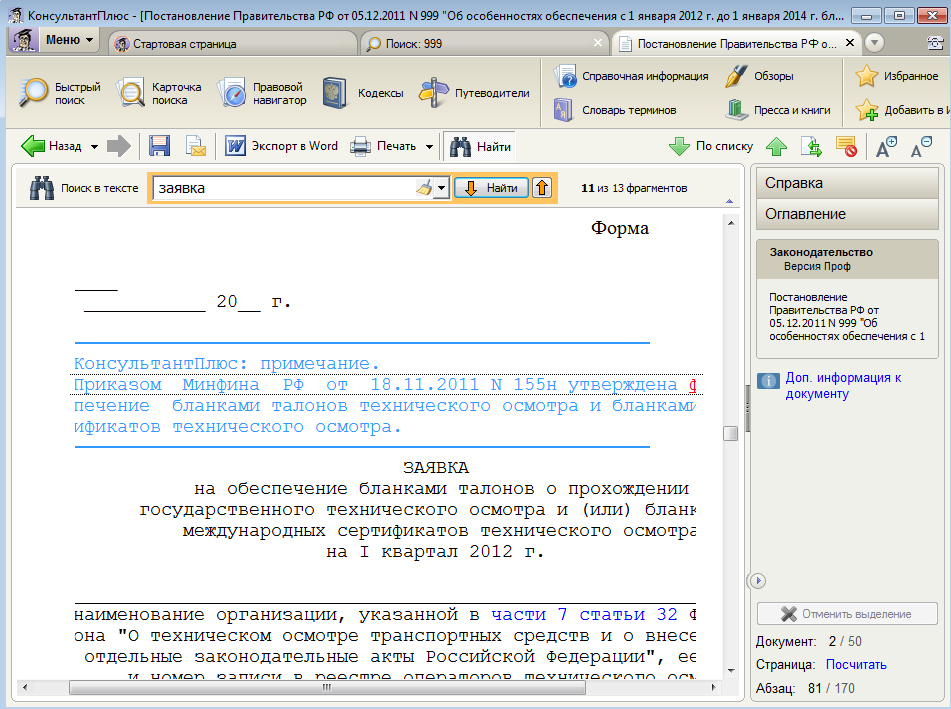
Рис.7.Лабораторная работа №2 Пример №1
Пример №2. Работа с оглавлением документа.
Задание:
Определите ставки налога на прибыль.
Алгоритм поиска:
1. Перейдите на вкладку «Кодексы», нажав на соответствующий ярлык на панели быстрого доступа.
2. Выберите «Налоговый кодекс (часть вторая)».
3. В левом меню выберите «Оглавление»Раскройте главу 25 «Налог на прибыль организаций», нажав на+ рядом с главой (рис. 8).
4. В поле найти введите «ставки» и нажмите Найти.
Результат поиска:
Найдена статья, посвященная налоговым ставкам (рис. 9).
Пример №3. Работа с редакциями документа.
Задание:
Выясните, изменился ли порядок исчисления среднего заработка работника для оплаты его отпуска по сравнению с действовавшим на 18 декабря 2006 года.
Алгоритм поиска:
1. Откройте статью 139 «Исчисление средней заработной платы» ТК РФ.
2. Откройте вкладку Редакции, расположенную на Правой панели.
3. Выберите действующую редакцию и редакцию от 18 декабря 2006 года с помощью галочек.
4. Нажмите «Сравнить редакции».
5. В появившимся окне находятся 2 редакции. В них представлены изменения, как изменилась действующая редакция.
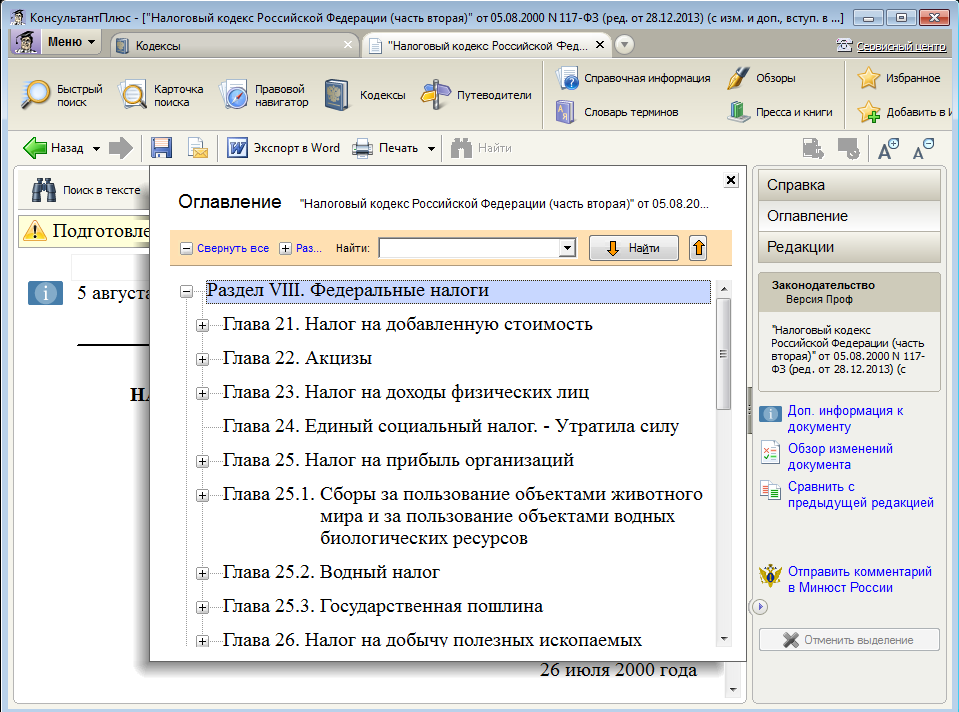
Рис.8.Лабораторная работа №2 Пример №2
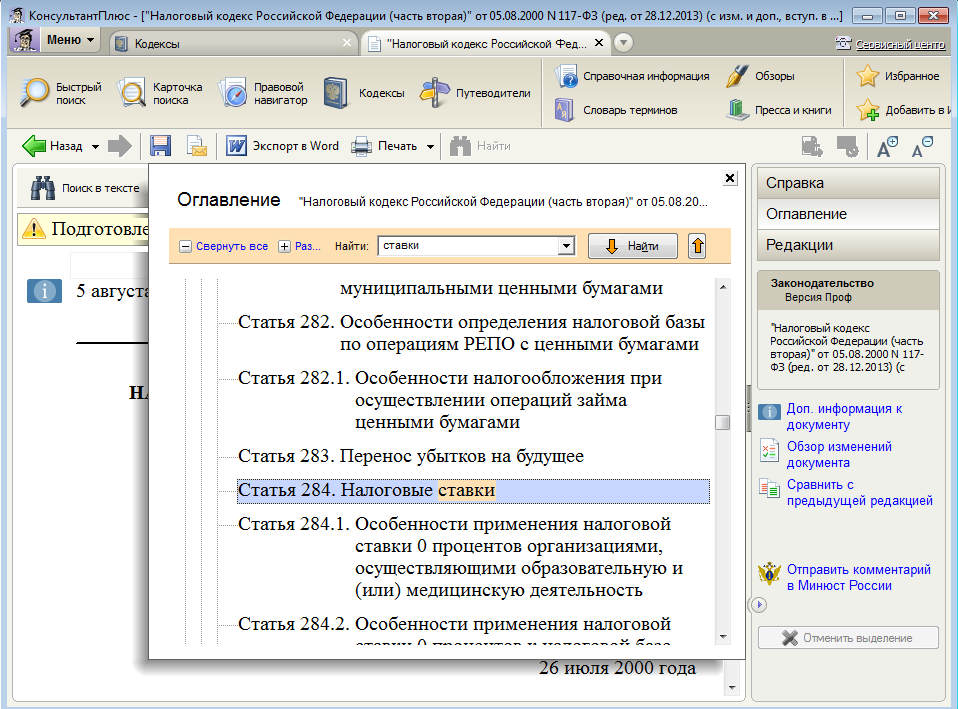
Рис.9.Лабораторная работа №2 Пример №2
Результат поиска:
Представлены редакции документа.
Пример №4. Работа с умными ссылками. 
Задание:
Уточните, в каких случаях возможно обращение в собственность общедоступных для сбора вещей, в соответствии со статьей 221 Гражданского Кодекса РФ.
Алгоритм поиска:
1. Откройте статью 221 ГК РФ
2. В тексте слово «законом» выделено как гиперссылка. Это и есть «умная» ссылка
3. Щелкнув по этой ссылке, появится список законов, в которых предусмотрены случаи, когда разрешены сбор или добыча общедоступных вещей и животных. Причем если открыть любой из документов списка, то будет представлен нужный фрагмент (рис. 10, 11).
Результат поиска:
Найден список законов, в которых предусмотрены случаи, когда разрешены сбор или добыча общедоступных вещей и животных.
Дата добавления: 2018-05-12; просмотров: 359; Мы поможем в написании вашей работы! |

Мы поможем в написании ваших работ!
